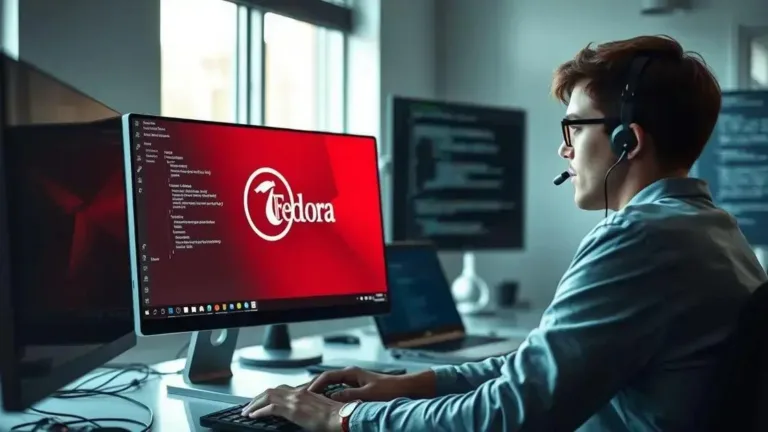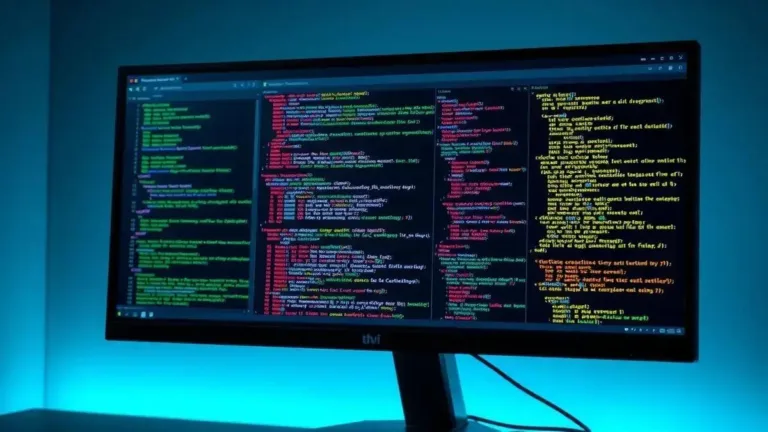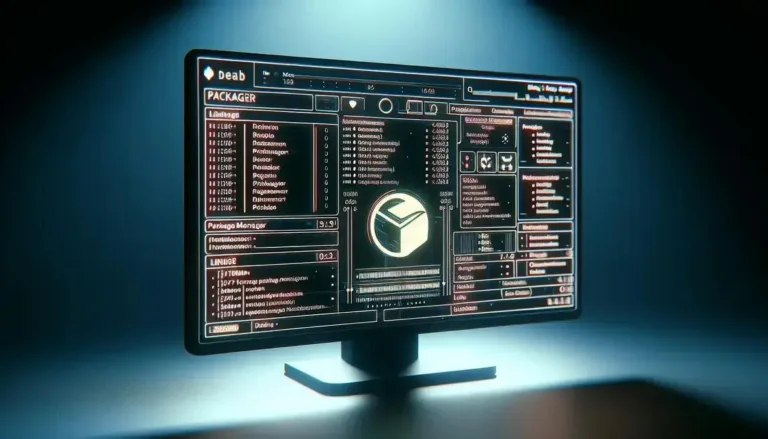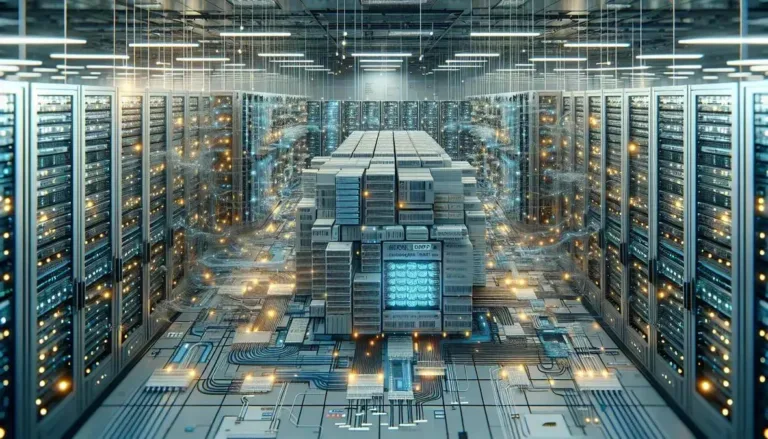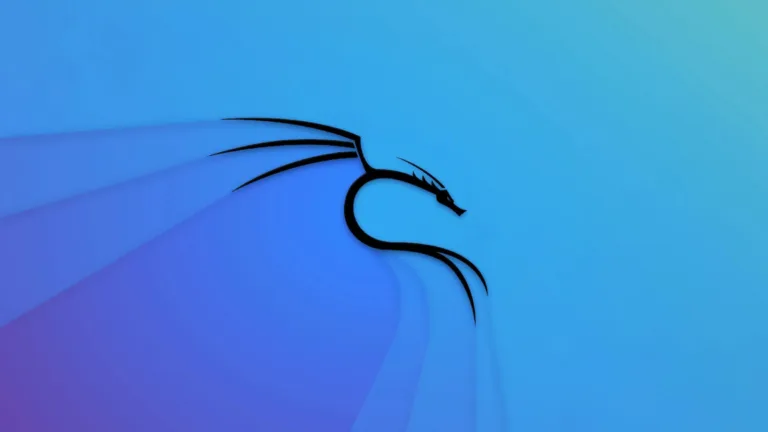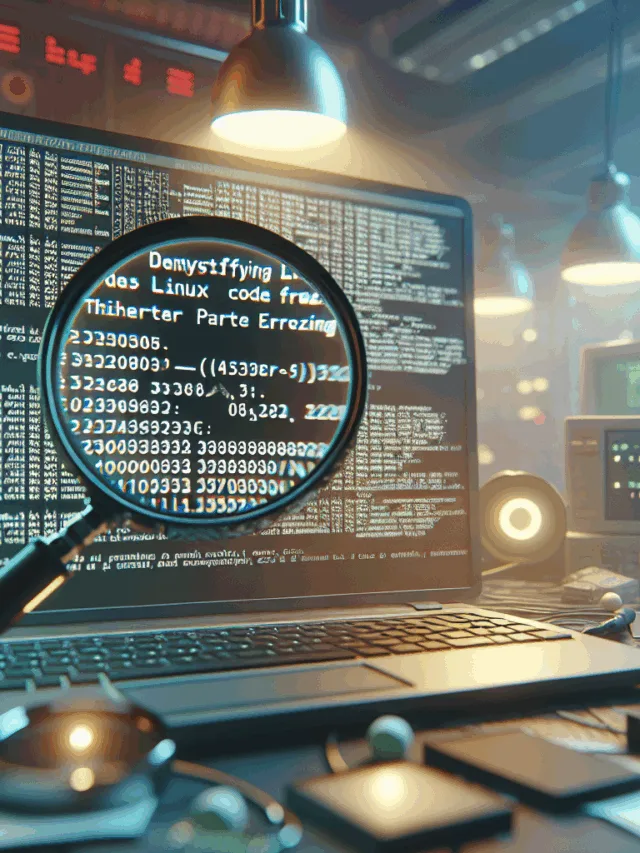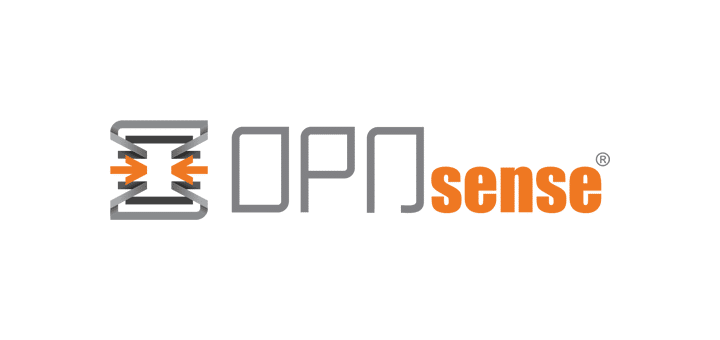
Durante a última semana postamos a dica de uso dessa excelente ferramenta de Firewall. Na postagem apresentamos as vantagens e alguns dos pontos chaves e principais características do OPNsense. Assim, agora veja como instalar esse poderoso Firewall de código aberto.
Em continuação, hoje veremos de maneira simples e objetiva como realizar a instalação do sistema.
Para confecção deste tutorial eu usei um ambiente de virtualização com Qemu/KVM + Virt-Manager. O hardware virtual disponibilizado foi um dual-core com 2GB de RAM. Porém, segundo a documentação do OPNsense, o sistema pode ser instalado em um hardware bem mais simples.
Esses requisitos pode ser visualizados na documentação do projeto.
Embora a instalação seja simples e objetiva, para quem inicia o uso na ferramenta poderá sofrer e ter uma experiência ruim. Assim sendo, para facilitar a compreensão, neste breve tutorial todas as telas da instalação serão ‘printadas’. Dessa forma esperamos que a instalação seja tão prática quanto é.
Consideramos aqui que já tenha realizado o download da imagem .ISO de acordo com a sua arquitetura de hardware e que esta já esteja gravada em DVD ou em um dispositivo USB.
Caso tenha dúvida de como criar um pendrive bootável, veja esta dica.
Vamos Ao Que Interessa, A Instalação do OPNsense:
Assim que iniciamos o computador com o dispositivo de boot inserido, a tela a seguir é mostrada:
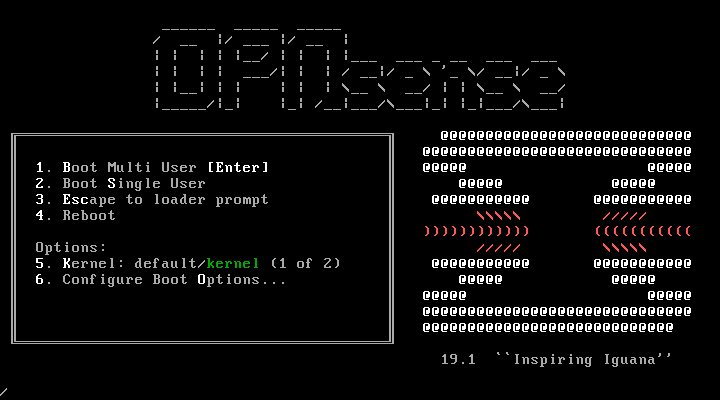
Aqui basta que aguardemos o contador terminar ou pressionamos ‘Enter’. Com isso o sistema inicia o processo de boot:
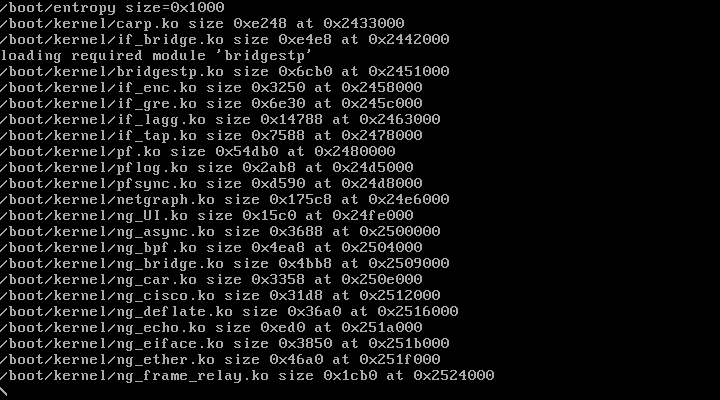
Com o o processo de boot é terminado, teremos a tela de login. Em primeiro lugar temos uma mensagem de “Welcome!” que resumidamente nos diz o seguinte:
“Você está executando o OPNsense em modo Live. Faça login como ‘root’ para continuar ou como ‘installer’ para iniciar a instalação”
A não ser que você queira continuar em modo live, entre com o usuário ‘root’. Caso contrário entre com ‘installer’. Em ambos os casos a senha padrão é ‘opnsense’.
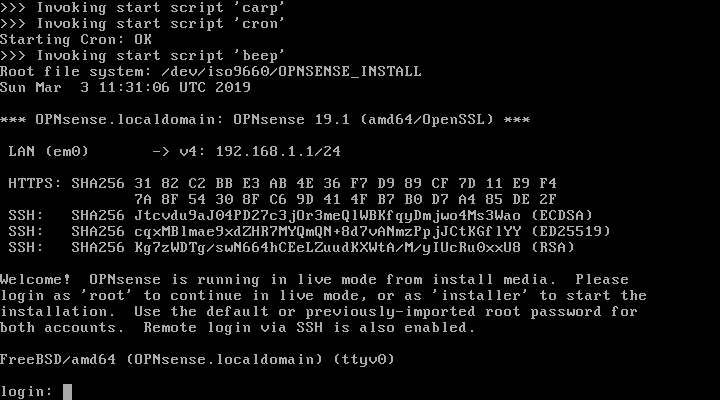
Logo após o login, a tela de boas vindas da instalação é apresentada e teremos apenas um botão ‘OK, vamos lá’ para clicar:
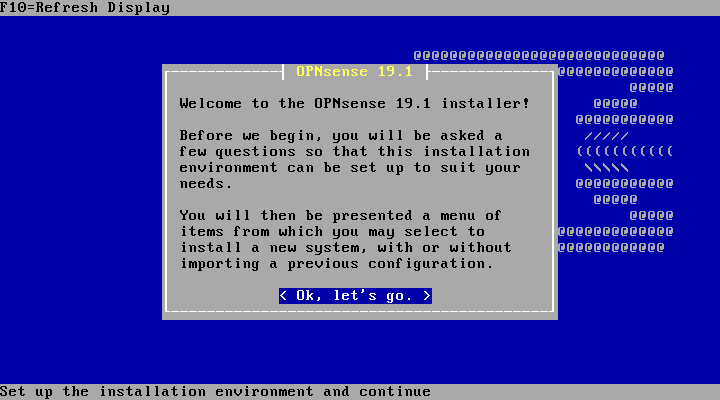
Desde que não tenhamos nenhuma configuração a realizar na próxima tela, apenas aceitamos clicando em ‘Accept these Settings’:
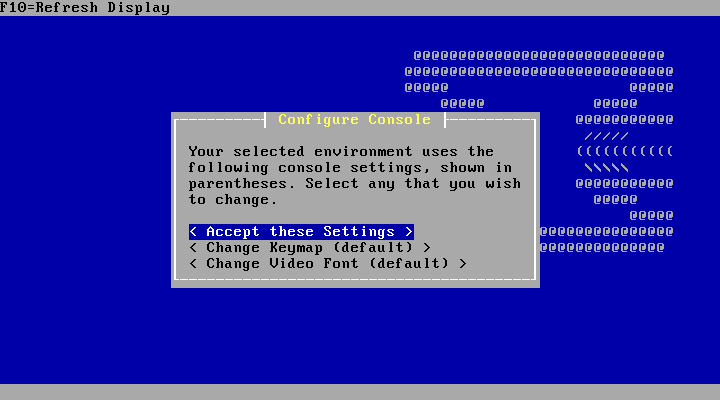
Imediatamente é apresentada a tela de seleção de forma de instalação. Como não temos intenção de realizar configurações manuais ou importar uma configuração, selecionamos ‘Guided installation’ para prosseguir:
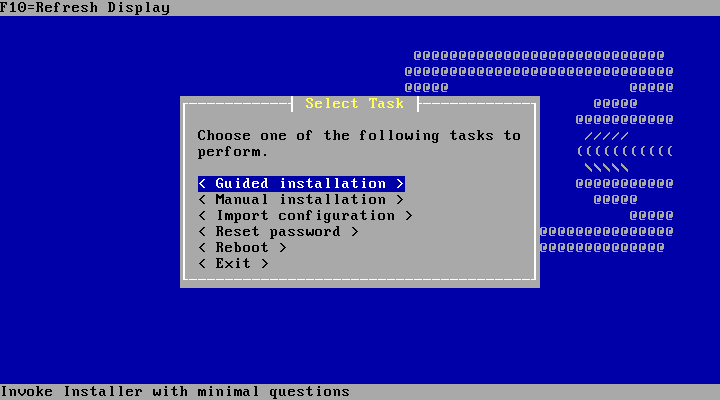
Na sequência, selecionamos o disco (HDD) onde instalaremos o sistema. Como só possuímos um disco, basta apenas apertar ‘Enter’:

Uma Observação Importante:
A próxima tela é muito importante, e a configuração errada pode resultar em um sistema que não inicia. Caso esteja realizando a instalação em um hardware mais antigo ( 2007 ou anterior) este provavelmente não tem suporte a UEFI. Assim sendo, recomento selecionar a opção ‘MBR mode’ para a correta inicialização e funcionamento do sistema. Caso seu hardware seja mais novo, a opção ‘GPT/UEFI mode’ pode ser selecionada sem nenhum problema. Agora, se tiver dúvida, recomendo selecionar ‘MBR mode’ que provavelmente funcionará em ambos modos.
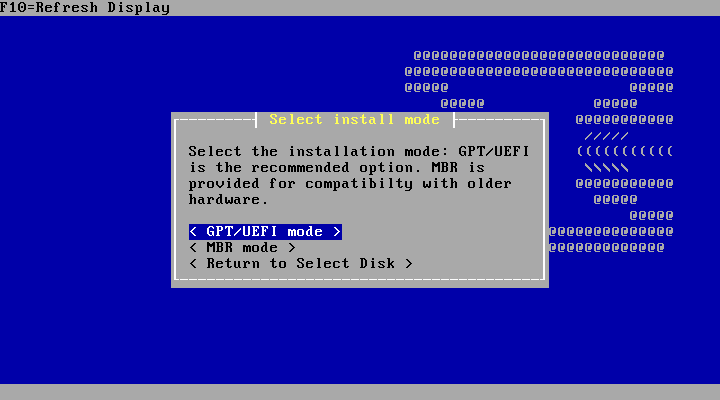
Continuando:
Após a seleção de modo de instalação, o processo é iniciado e consequentemente a tela é apresentada:
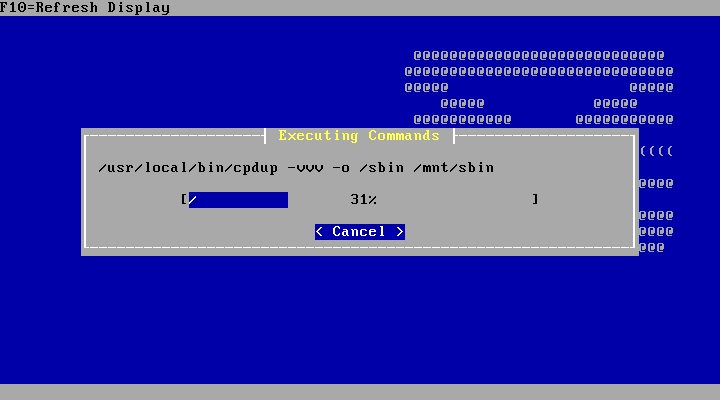
Enfim basta apenas que aguardemos a cópia dos arquivos serem realizadas. Logicamente o tempo neste ponto é dependente de seu hardware, mídia de instalação utilizada e desempenho em geral. Aqui em ambiente virtual não demora mais que 3 min. Porém executando em hardware físico com mídia de instalação em DVD chegou a demorar mais de 30 minutos. Tenhamos paciência.
Logo depois da cópia dos arquivos chega a hora de definirmos a senha do usuário ‘root’ de nosso sistema:
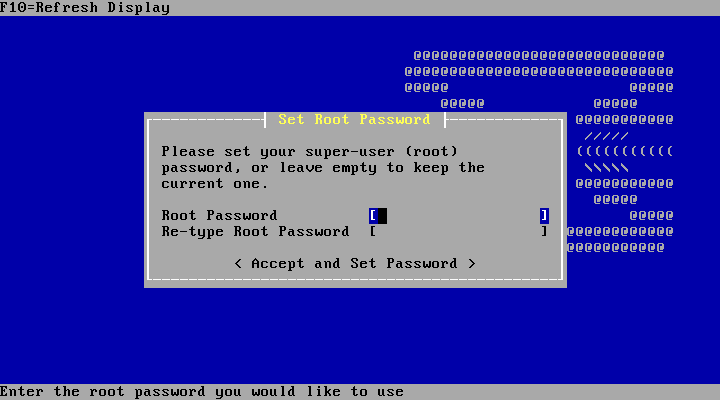
Com isso a próxima tela apresenta que o sistema foi instalado, solicita a remoção do DVD / USB e o reinício do sistema.
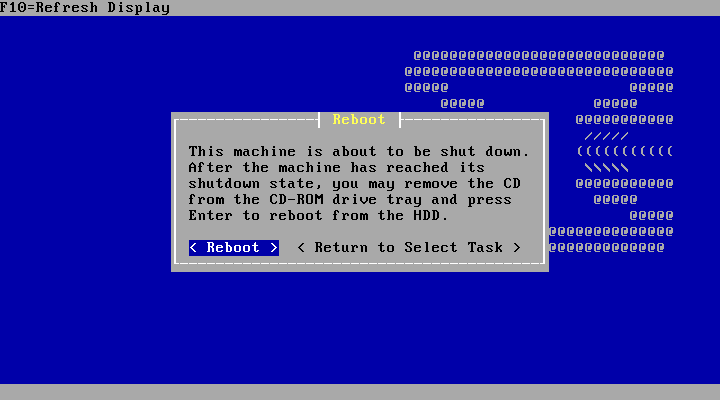
Portanto, assim que o sistema é reiniciado a tela de login é apresentada:
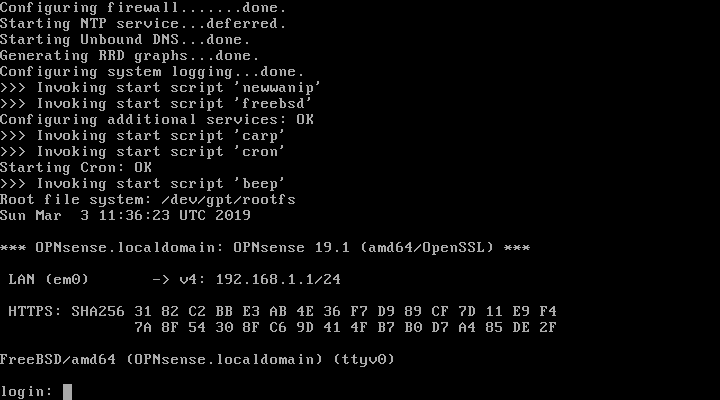
Então neste ponto já temos nosso sistema instalado e pronto para iniciarmos as configurações básicas de funcionamento. Para não fugirmos do foco desse tutorial, que é a instalação do sistema, estas serão apresentadas em uma próxima oportunidade.